微星怎么进入安全模式 微星电脑如何在Windows 7中进入安全模式
更新时间:2024-02-01 12:14:34作者:yang
微星电脑作为一款备受用户喜爱的电脑品牌,具备了出色的性能和稳定的系统,有时我们在使用微星电脑过程中可能会遇到一些问题,需要进入安全模式进行修复。微星电脑如何在Windows 7中进入安全模式呢?在本文中我们将为大家介绍微星电脑进入安全模式的方法,希望能够帮助到遇到类似问题的用户。
具体步骤如下:
1、点击开始菜单按钮”设置“选项 。
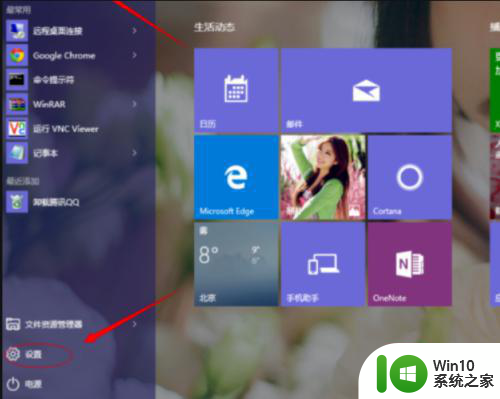
2、在打开设置对话框中选择“更新和安全”。
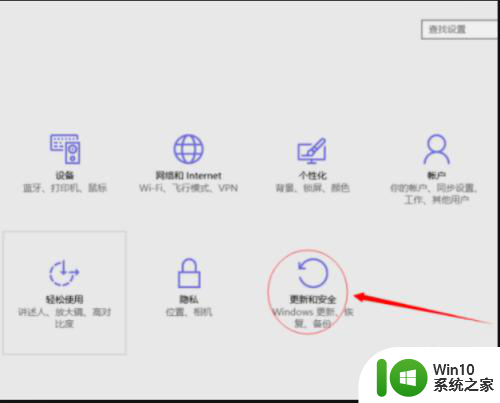
3、在”更新和安全“对话框中选择“恢复”选项,再点击“立即重启”按钮。
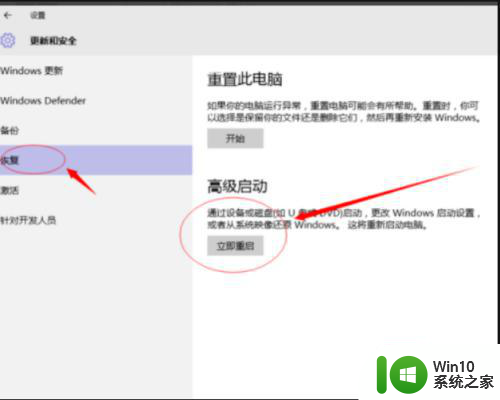
4、电脑重启后会进入启动菜单,依次选择疑难解答>高级选项>启动设置,按下“重启”按钮,再按4进入安全模式即可。
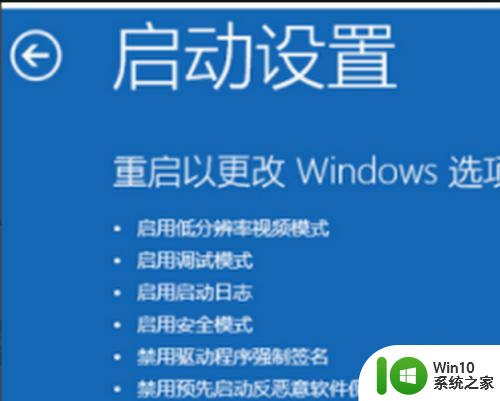
以上就是微星怎么进入安全模式的全部内容,碰到同样情况的朋友们赶紧参照小编的方法来处理吧,希望能够对大家有所帮助。
微星怎么进入安全模式 微星电脑如何在Windows 7中进入安全模式相关教程
- xp进入安全模式的方法 Windows XP如何在开机时进入安全模式
- win8.1进入安全模式的方法 Windows8.1如何在开机时进入安全模式
- win8.1系统如何进入安全模式 win8.1系统安全模式进入方法
- thinkpad安全模式怎么进 thinkpad如何进入安全模式
- win8.1进入安全模式的几种方法 win8.1进入安全模式步骤详解
- 苹果电脑进入安全模式的方法有哪些 如何在苹果Mac电脑上进入安全模式
- 华硕安全模式怎么进 华硕笔记本进入安全模式步骤
- 不按f8怎么进入安全模式 不按F8能进安全模式吗
- windows无法进入安全模式的解决方法 windows进不去安全模式怎么办
- 华硕笔记本如何进入安全模式 华硕电脑进入安全模式的步骤有哪些
- hp进入安全模式的方法 惠普笔记本电脑xp系统怎么进入安全模式
- win8进入安全系统的方法 win8安全模式怎么进入
- U盘装机提示Error 15:File Not Found怎么解决 U盘装机Error 15怎么解决
- 无线网络手机能连上电脑连不上怎么办 无线网络手机连接电脑失败怎么解决
- 酷我音乐电脑版怎么取消边听歌变缓存 酷我音乐电脑版取消边听歌功能步骤
- 设置电脑ip提示出现了一个意外怎么解决 电脑IP设置出现意外怎么办
电脑教程推荐
- 1 w8系统运行程序提示msg:xxxx.exe–无法找到入口的解决方法 w8系统无法找到入口程序解决方法
- 2 雷电模拟器游戏中心打不开一直加载中怎么解决 雷电模拟器游戏中心无法打开怎么办
- 3 如何使用disk genius调整分区大小c盘 Disk Genius如何调整C盘分区大小
- 4 清除xp系统操作记录保护隐私安全的方法 如何清除Windows XP系统中的操作记录以保护隐私安全
- 5 u盘需要提供管理员权限才能复制到文件夹怎么办 u盘复制文件夹需要管理员权限
- 6 华硕P8H61-M PLUS主板bios设置u盘启动的步骤图解 华硕P8H61-M PLUS主板bios设置u盘启动方法步骤图解
- 7 无法打开这个应用请与你的系统管理员联系怎么办 应用打不开怎么处理
- 8 华擎主板设置bios的方法 华擎主板bios设置教程
- 9 笔记本无法正常启动您的电脑oxc0000001修复方法 笔记本电脑启动错误oxc0000001解决方法
- 10 U盘盘符不显示时打开U盘的技巧 U盘插入电脑后没反应怎么办
win10系统推荐
- 1 番茄家园ghost win10 32位官方最新版下载v2023.12
- 2 萝卜家园ghost win10 32位安装稳定版下载v2023.12
- 3 电脑公司ghost win10 64位专业免激活版v2023.12
- 4 番茄家园ghost win10 32位旗舰破解版v2023.12
- 5 索尼笔记本ghost win10 64位原版正式版v2023.12
- 6 系统之家ghost win10 64位u盘家庭版v2023.12
- 7 电脑公司ghost win10 64位官方破解版v2023.12
- 8 系统之家windows10 64位原版安装版v2023.12
- 9 深度技术ghost win10 64位极速稳定版v2023.12
- 10 雨林木风ghost win10 64位专业旗舰版v2023.12